"ശിവറാം എൻ എസ് എസ് എച്ച് എസ് എസ് കരിക്കോട്/littlekites" എന്ന താളിന്റെ പതിപ്പുകൾ തമ്മിലുള്ള വ്യത്യാസം
No edit summary |
No edit summary |
||
| വരി 38: | വരി 38: | ||
*''' | *''' | ||
scratchഡൗൺലോഡു ചെയ്യുന്നതിനു *[https://drive.google.com/file/d/1pMHmYtKtCEcqf-pHzic8J-kox9sRU66S/view] ഇവിടെ ക്ലിക്ക് ചെയ്യുക<br><br><br>. ''' | scratchഡൗൺലോഡു ചെയ്യുന്നതിനു *[https://drive.google.com/file/d/1pMHmYtKtCEcqf-pHzic8J-kox9sRU66S/view] ഇവിടെ ക്ലിക്ക് ചെയ്യുക<br><br><br>. ''' | ||
</div> | </div> | ||
20:37, 25 ഒക്ടോബർ 2019-നു നിലവിലുണ്ടായിരുന്ന രൂപം
ലിറ്റിൽ കൈറ്റ്സ്
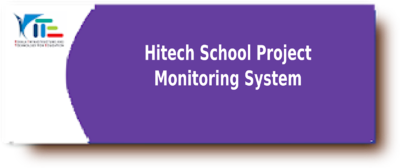
ഹൈടെക് ഉപകരണങ്ങൾ തകരാറിലായാൽ
- * സ്കൂളുകൾ ഹൈടെക് ഉപകരണങ്ങൾ തകരാറിലായാൽ രജിസ്റ്റർ ചെയ്യേണ്ടത് Hitech School Project Monitoring System (htspms) എന്ന വെബ്ബ് സൈറ്റിലാണ്.
* വെബ്ബ് സൈറ്റ് തുറന്നു വരുമ്പോൾ ലഭ്യമാകുന്ന Login ഭാഗത്ത് യൂസർ നെയിം, പാസ്വേഡ് എന്നിവ നൽകി പരാതി രേഖപ്പെടുത്തുന്നതിനുള്ള ജാലകത്തിലെത്താം. * യൂസർ നെയിമിനായി സ്കൂൾ ടൈപ്പും(LPS or UPS) സ്കൂൾ കോഡും ഒരു ഹൈഫൻ ഇട്ട് വേർതിരിച്ച് (സ്പെയ്സ് ഇടരുത്) ഉപയോഗിക്കാം. ഉദാഹരണം *lps–48000 ( for LP Schools) പാസ്വേർഡ് pass *ups–48000 ( for UP schools) പാസ്വേർഡ് pass *hs-11111 ( for High schools) Password: hs-11111 *hss-9999 ( for HS schools) Password: hss-9999 *vhss-900000 ( for VHS schools) Password: vhss-900000 *School Profile എന്ന മെനുവിൽ സ്കൂൾ കോഡും സ്കൂളിന്റെ പേരും ഉണ്ട്. ബാക്കി വിവരങ്ങൾ പൂർത്തിയാക്കി സേവ് ചെയ്യുക. (PLACE, POST, PIN, PHONE & EMAIL) *User Setting -> ൽ കൊടുത്തിരിക്കുന്ന ഹെഡ്മാസ്റ്ററുടെ PERSONAL DETAILS ൽ തിരുത്തലുകൾ ഉണ്ടെങ്കിൽ Edit Detail ൽ ക്ലിക്ക് ചെയ്ത് തിരുത്തലുകൾ വരുത്തി SAVE ചെയ്യുക. (FULL NAME, DESIGNATION, PHONE& Email) *രജിസ്റ്റർ ചെയ്ത പരാതികളുടെ പുരോഗതി വൈകിയാൽ താഴെ പറയുന്ന ടോൾ ഫ്രീ നമ്പരിൽ വിളിക്കാവുന്നതാണ്. TOLL FREE NUMBER 1800 4256 200
വീഡിയോ കോൺഫറൻസിനായുള്ള ZOOM സോഫ്റ്റ്വെയർ ഇവിടെ നിന്നും ഡൗൺലോഡ് ചെയ്യാം
ആവശ്യമായിട്ടുള്ള ഉപകരണങ്ങൾ ലാപ്ടോപ്പ്, വെബ്ക്യാം , USB സ്പീക്കർ പ്രൊജക്ടർ അല്ലെങ്കിൽ ടെലിവിഷൻ ഇന്റർനെറ്റ് കണക്ടിവിറ്റി സോഫ്റ്റ്വെയർ ZOOM വീഡിയോ കോൺഫ്രൻസിംഗ് ആപ്ലിക്കേഷൻ ലാപ്ടോപ്പിൽ Zoom ഡൗൺലോഡു ചെയ്യുന്നതിനു *[1] ഇവിടെ ക്ലിക്ക് ചെയ്യുക
.
tupi tube ഇവിടെ നിന്നും ഡൗൺലോഡ് ചെയ്യാം
tupi tube ഡൗൺലോഡു ചെയ്യുന്നതിനു *[2] ഇവിടെ ക്ലിക്ക് ചെയ്യുക
.
scratch ഇവിടെ നിന്നും ഡൗൺലോഡ് ചെയ്യാം
scratchഡൗൺലോഡു ചെയ്യുന്നതിനു *[3] ഇവിടെ ക്ലിക്ക് ചെയ്യുക
.
